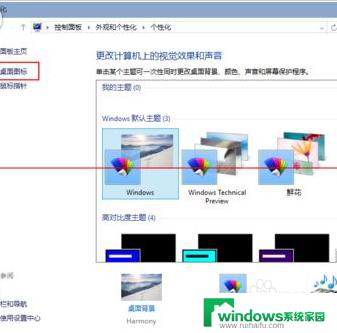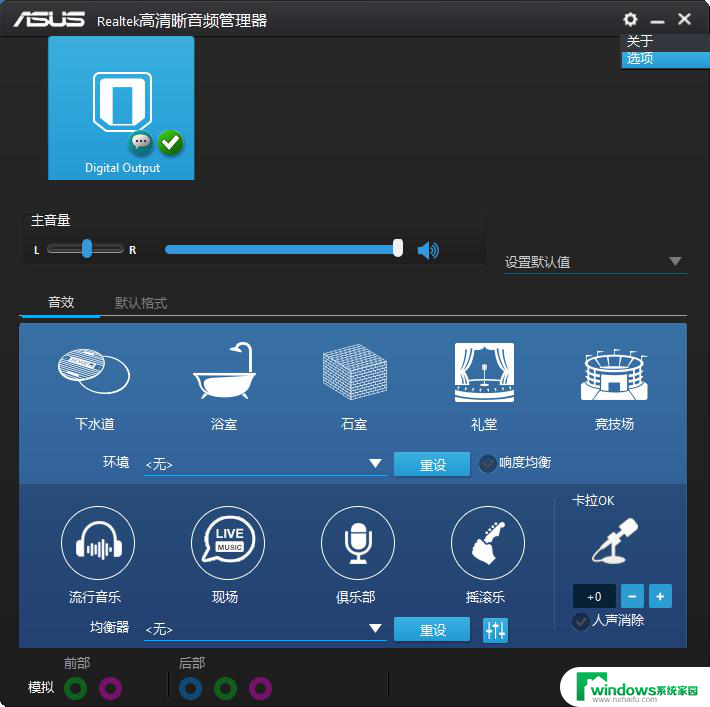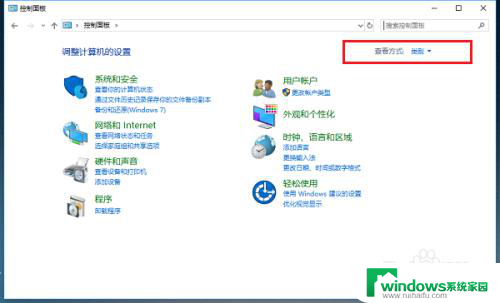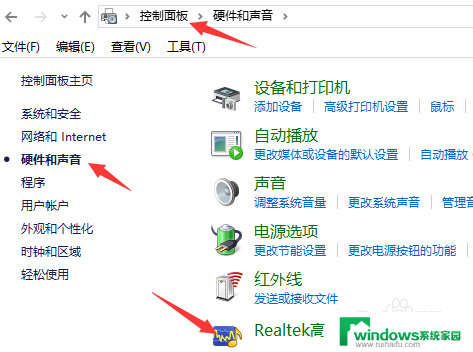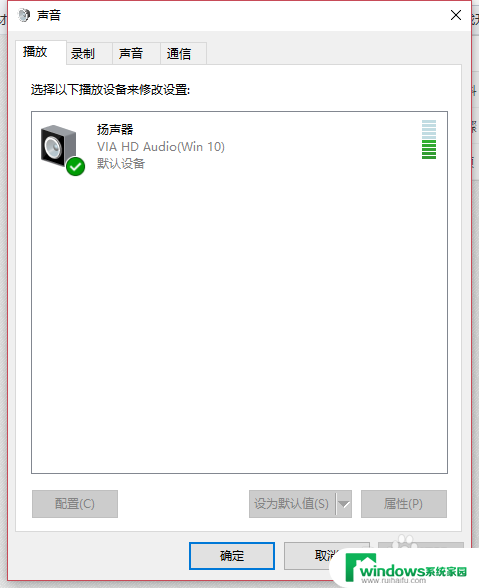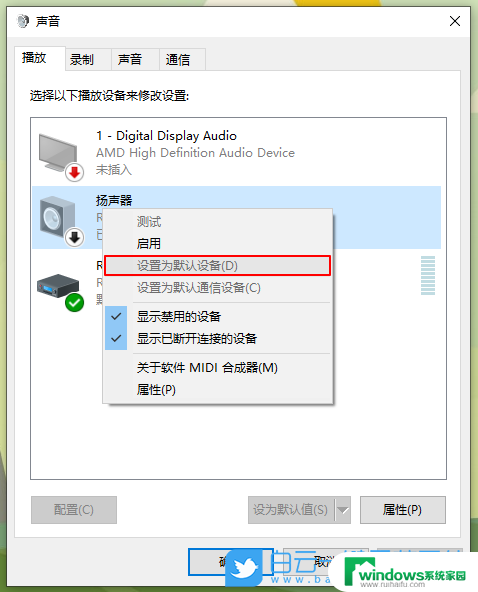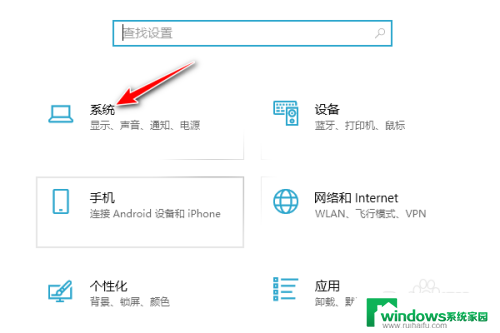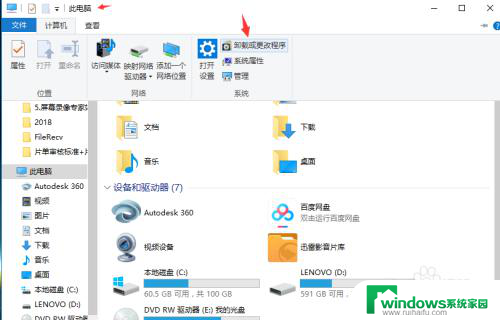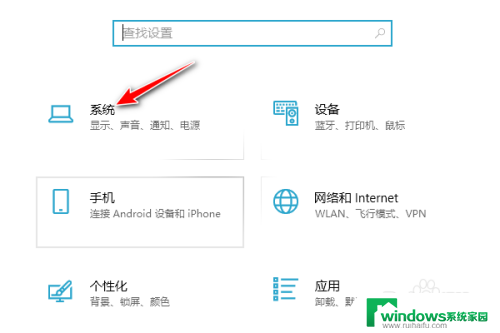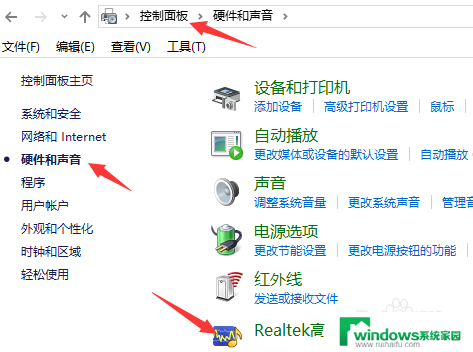电脑如何设置耳机和外放都响 win10系统外放音响和耳机同时响设置方法
更新时间:2024-07-19 14:54:08作者:yang
在日常使用电脑时,我们常常会遇到需要同时使用耳机和外放音响的情况,特别是在Win10系统中,设置外放音响和耳机同时响并不是一件容易的事情。只要按照正确的设置方法进行操作,就能够轻松实现这一功能。接下来我们就来详细介绍一下Win10系统下如何设置让耳机和外放音响同时响的方法。
具体方法:
1.首先我们需要打开电脑,在电脑桌面上点击开始菜单。然后点击控制面板,然后我们点击外观和个性化,然后我们点击更改桌面图标。
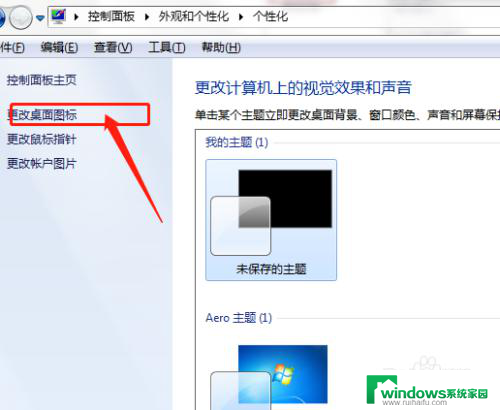
2.把控制面板打勾,这样桌面就有一个控制面板 了,然后我们点击桌面的控制面板,进入控制面板之后,我们选择声音和硬件。
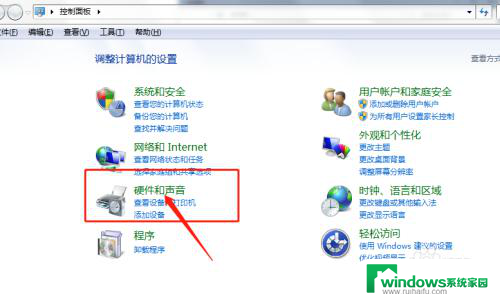
3.点击声音和硬件进入后选择Realtek高清晰音频管理器,进入音频管理器之后,我们选择右上角的设置文件夹。
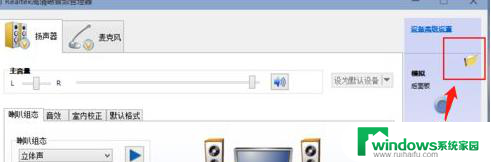
4.点击设置文件夹后,把禁用前面板插孔检测勾上点击确定。再回到音频管理器,点击右边的图标,找到绿色的,然后单击进去,就可以选择耳机了,这样就都有声音了。
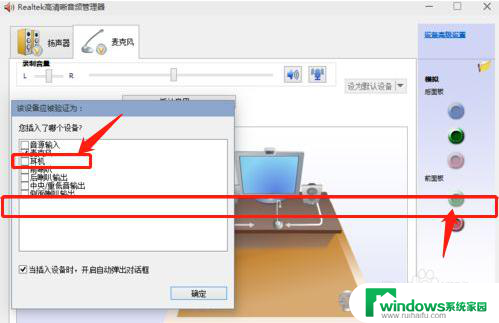
以上就是电脑如何同时设置耳机和外放的全部内容,若有遇到相同问题的用户,可参考本文中介绍的步骤进行修复,希望对大家有所帮助。